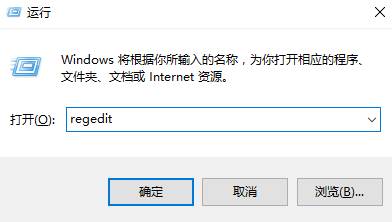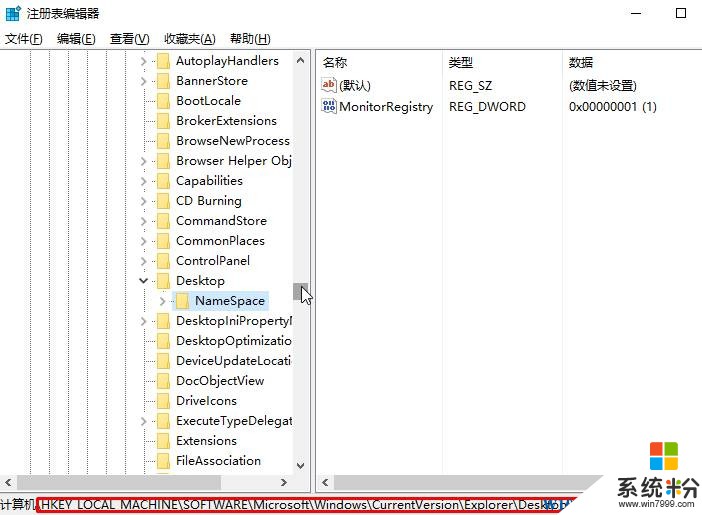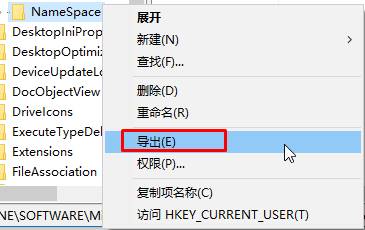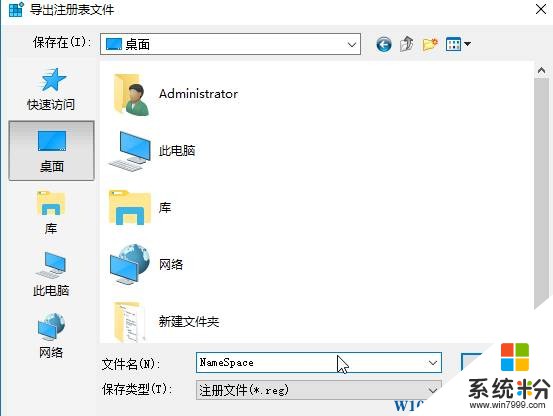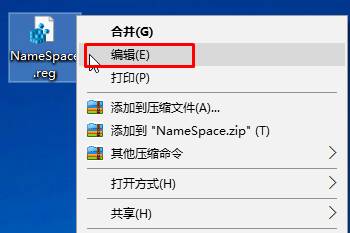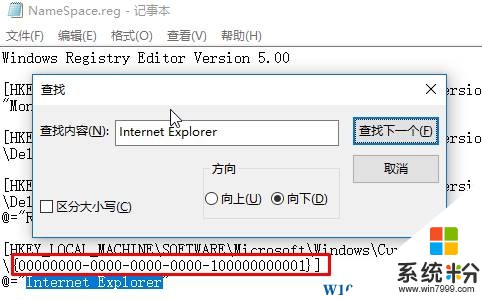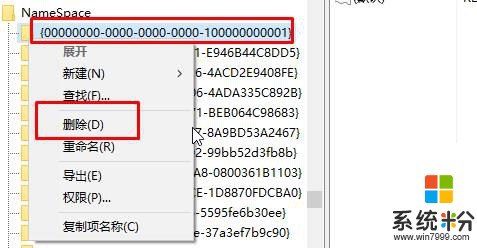在Windows10操作係統中,有用戶遇到了桌麵上的ie圖標無法刪除的情況,刪除後又會自動生成,使用360安全衛士修複也無濟於事,該怎麼辦呢?出現這樣的情況,我們可以通過修改注冊表的方法來解決,下麵小編給大家分享下具體的操作方法。
步驟:
1、按下“win+R”組合鍵打開運行,輸入regedit 點擊確定打開注冊表;
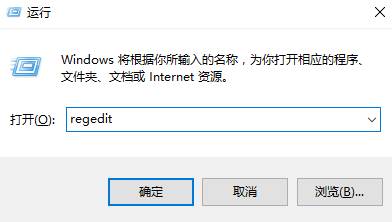
2、打開注冊表後依次定位到:HKEY_LOCAL_MACHINE\SOFTWARE\Microsoft\Windows\CurrentVersion\Explorer\Desktop\NameSpace ;
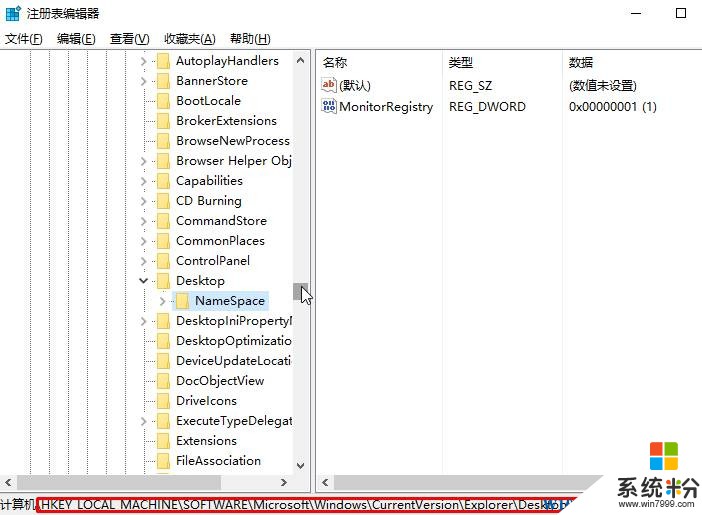
3、在【NameSpace】項上單擊右鍵,選擇【導出】;
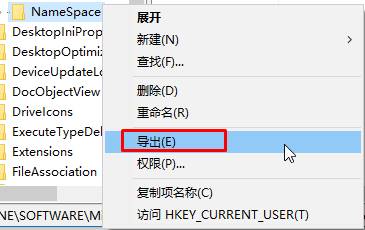
4、選擇任意位置,隨意命名,點擊【保存】;
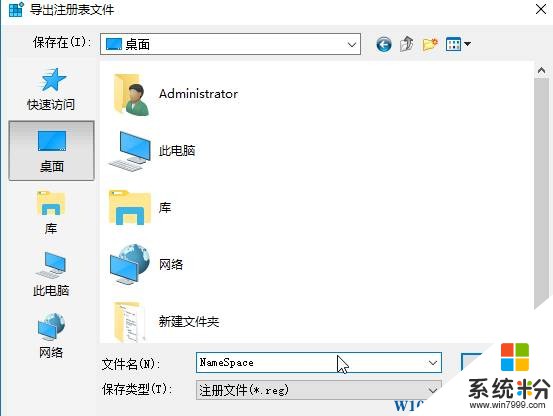
5、在剛保存的注冊表文件上單擊右鍵,選擇【編輯】或【打開方式】—【記事本】;
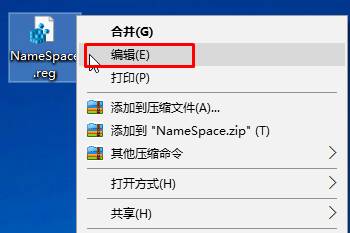
6、使用記事本打開剛剛保存的注冊表,按“CTRL+F”組合鍵打開查找功能,在查找中輸入“Internet Explorer”內容,找到相應的項目。注意到此時的文件名編號,如圖:
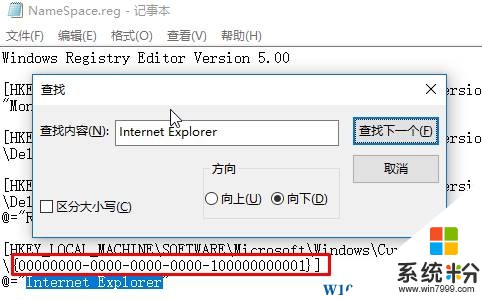
7、切換到注冊表,展開【NameSpace】,在下麵找到該【編號】的項,單擊右鍵,刪除即可。
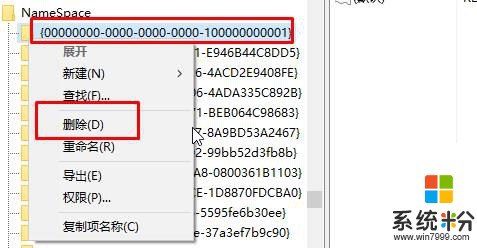
我們還可以使用該方法來刪除桌麵上的其他頑固圖標!